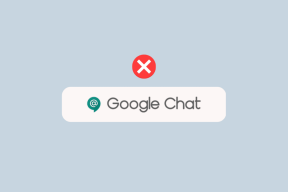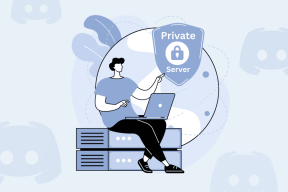Remediați apelul video WhatsApp nu funcționează pe iPhone și Android
Miscellanea / / April 22, 2022
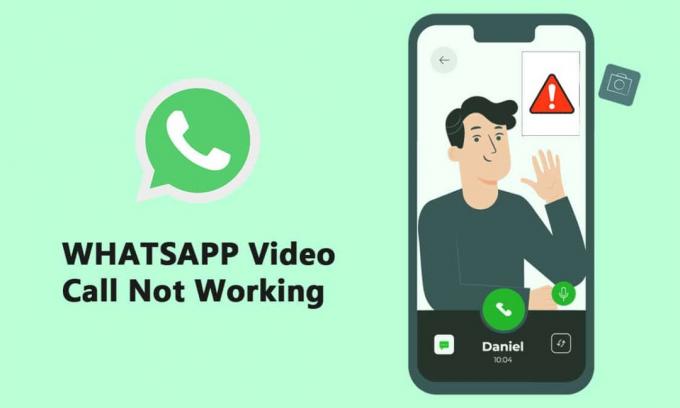
Unul dintre cele mai cunoscute și utilizate sisteme de mesagerie este WhatsApp Messenger, uneori cunoscut sub numele de WhatsApp. A început ca o aplicație de mesagerie text și acum s-a extins pentru a include funcții precum apeluri telefonice, apeluri video, autocolante, WhatsApp Web, criptare end-to-end și multe altele. Popularitatea apelurilor video a făcut furori în rândul utilizatorilor WhatsApp. În timp ce multe persoane experimentează noi alternative de apeluri video, unii utilizatori raportează că apelurile video WhatsApp nu funcționează pe dispozitivele lor iPhone sau Android. În acest articol, vom aborda problema apelurilor video WhatsApp care nu funcționează în această postare. Deci, continuați să citiți pentru a remedia problema apelurilor video WhatsApp care nu funcționează pe iPhone și Android.
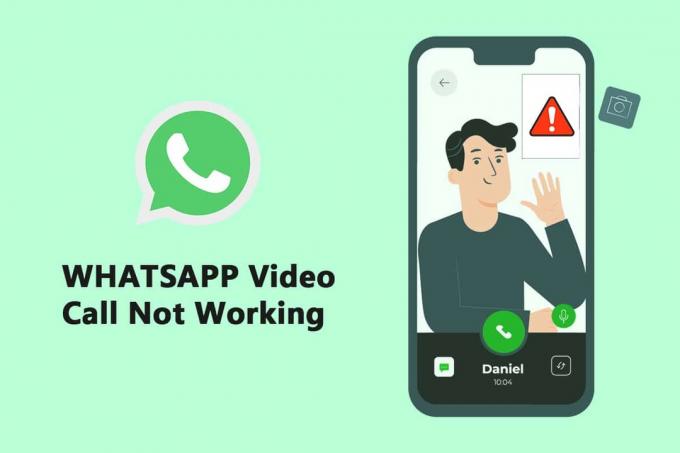
Cuprins
- Cum să remediați apelul video WhatsApp nu funcționează pe iPhone și Android
- Metoda 1: Actualizați WhatsApp
- Metoda 2: Utilizați o conexiune de rețea puternică
- Metoda 3: Permiteți permisiunile necesare WhatsApp
- Metoda 4: Verificați restricțiile privind conținutul și confidențialitatea
- Metoda 5: Permiteți WhatsApp să utilizeze date mobile
- Metoda 6: Activați utilizarea datelor de fundal
- Metoda 7: Dezactivați Economizorul de date sau Modul de date scăzute
- Metoda 8: Dezactivați Economisirea bateriei
- Metoda 9: Dezactivați Utilizarea scăzută a datelor WhatsApp
- Metoda 10: Ștergeți fișierele cache
- Metoda 11: Reporniți dispozitivul și WhatsApp
Cum să remediați apelul video WhatsApp nu funcționează pe iPhone și Android
Compania deținută de Facebook a dublat recent limita de participanți pentru conversațiile video/voce de grup de la patru la opt. Oamenii ar fi făcut mai multe chat-uri video WhatsApp cu prietenii, familia și alții ca urmare a acestui fapt. Mai jos sunt metodele de remediere a apelurilor video WhatsApp care nu funcționează pe iPhone și Android.
Metoda 1: Actualizați WhatsApp
The iOS și Android aplicațiile pentru WhatsApp sunt adesea actualizate. Problemele cu apelurile video ale telefonului dvs. pot fi cauzate de o versiune WhatsApp învechită. Utilizatorii canalului WhatsApp Beta de pe Android și iOS ar trebui să se actualizeze la cele mai recente versiuni, care oferă remedieri de erori și îmbunătățiri ale vitezei.
Opțiunea I: pe iPhone
1. Apăsați și mențineți apăsat Magazin de aplicații icoană pentru o lungă perioadă de timp.

2. Mergi la Actualizări si alege-l.
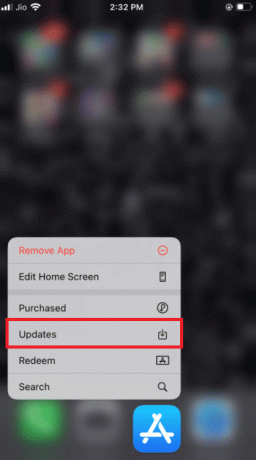
3. Pentru a actualiza WhatsApp la cea mai recentă versiune, atingeți Modernizare pictograma de lângă ea.
4. Dacă nu există unul, încercați să defilați în jos pagină pentru a o reîmprospăta.
3. Dacă tot nu aveți de ales, încercați să închideți toate aplicațiile deschise, inclusiv Setări și WhatsApp, și reporniți procesul.
Opțiunea II: pe Android
1. Deschide Magazin Google Play aplicarea.
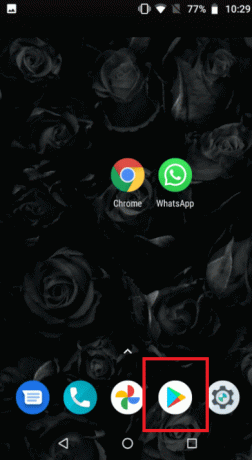
2. Tip WhatsApp în bara de căutare.
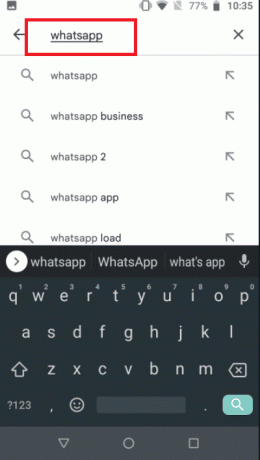
3. Atingeți Actualizați lângă WhatsApp Messenger.
4. Dacă nu există unul, încercați să defilați în jos în pagină la reîmprospăta aceasta.
5. Dacă problema persistă, încercați să închideți toate aplicațiile deschise, inclusiv setări, WhatsApp, și Magazin Google Play, iar apoi redeschiderea lor.
Metoda 2: Utilizați o conexiune de rețea puternică
Pentru a funcționa corect, apelurile video necesită o conexiune solidă la rețea. De asemenea, folosesc mai multă lățime de bandă decât apelurile vocale pe WhatsApp. Ca rezultat, asigurați-vă că telefonul este conectat la o rețea mai bună și că indicatorul de putere al rețelei celulare a telefonului arată bare adecvate. Verificați dacă telefonul dvs. se poate conecta la banda Wi-Fi de 5 GHz dacă aveți o rețea cu bandă duală. Dacă se întâmplă, conectați telefonul la spectrul de 5 GHz al rețelei dvs. Wi-Fi.

Citește și:Cum să utilizați două WhatsApp într-un singur telefon Android
Metoda 3: Permiteți permisiunile necesare WhatsApp
Pentru a efectua apeluri video, WhatsApp necesită permisiuni pentru microfon și cameră, așa cum sa menționat anterior. Ați fi putut dezactiva acele permisiuni când ați instalat inițial programul. Este posibil ca acesta să fie motivul pentru care audio și video nu funcționează corect. Examinați setările telefonului și furnizați aplicației drepturile necesare.
Opțiunea I: pe iPhone
1. Du-te la Setări meniul.
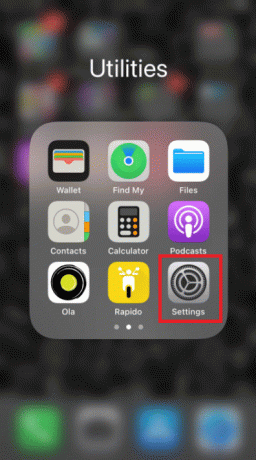
2. Selectați WhatsApp din meniu.
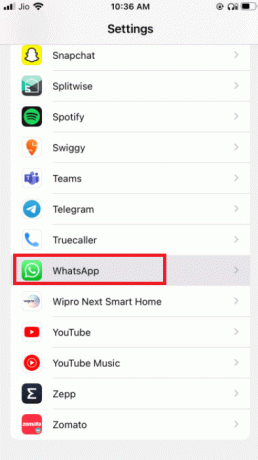
3. Asigurați-vă că comutatoarele sunt adiacente contacte, microfon, și aparat foto sunt toate setate la verde.
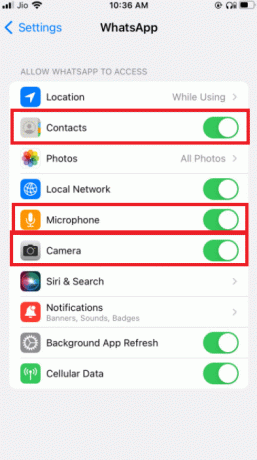
4. Dacă nu există un verde lângă el, permisiunile nu au fost acordate încă. Dacă doriți ca apelurile video să funcționeze, asigurați-vă că oferiți aceste permisiuni.
Opțiunea II: pe Android
1. Du-te la Setări meniul.
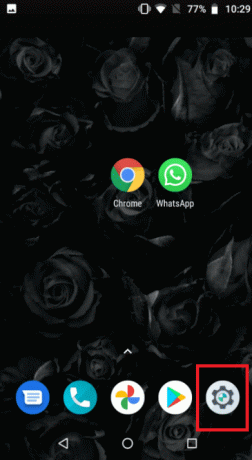
2. Apăsați pe Aplicații și permisiuni.
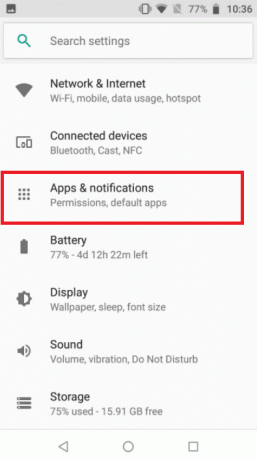
4. Apăsați pe Whatsapp.
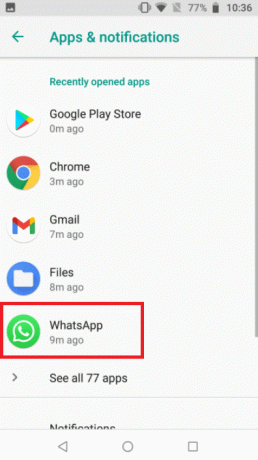
5. Apăsați pe permisiuni.

5. Atingeți Drepturile aplicației pentru a oferi permisiuni pentru aparat foto, contacte, și microfon.
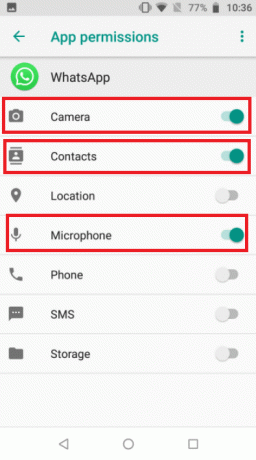
Citește și:Cum să exporti WhatsApp Chat în format PDF
Metoda 4: Verificați restricțiile privind conținutul și confidențialitatea
În mod implicit, Restricțiile privind conținutul și confidențialitatea sunt dezactivate. Dacă nu ați activat Screen Time pe iPhone, puteți sări peste această soluție. Dacă ați activat Durata de utilizare și Restricțiile de conținut și confidențialitate activate, asigurați-vă că aplicația WhatsApp are acces la microfon. Eliminați WhatsApp din aceste moduri pentru a vă asigura că primiți un apel de înaltă calitate. Cel mai bun scenariu este dezactivarea completă a acestor setări, rezultând o rețea de internet mai bună și, ca urmare, un apel adecvat.
Opțiunea I: pe iPhone
1. Mergi la Setări.
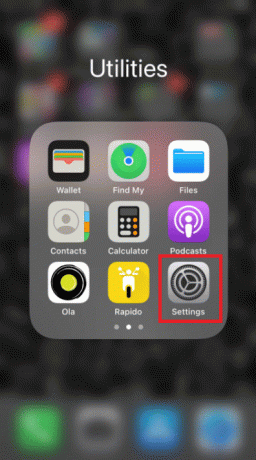
2. Apăsați pe Timpul ecranului.
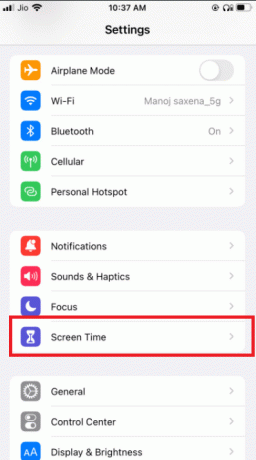
3. Apăsați pe Limitele aplicației.
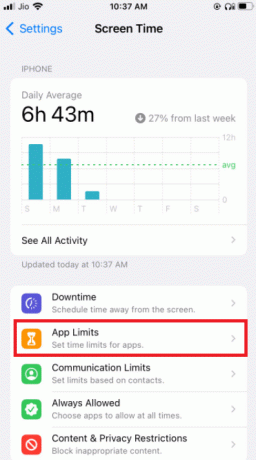
4. Apăsați pe Whatsapp.
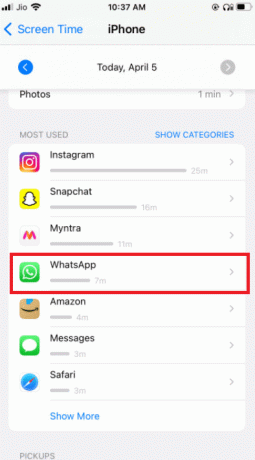
5. Asigurați-vă că nu există limitele aplicației setat pentru Whatsapp.
6. Cel mai bun caz este să vă opriți complet ecranul până când apelul este terminat.
Opțiunea II: pe Android
1. Du-te la Setări meniul.
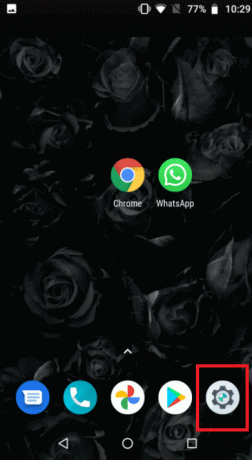
2. Mergi la Bunăstare digitală și control parental.
3. Alege Concentrează-te modul.
4. Deselectați WhatsApp deoarece permisiunile sale sunt restricționate.
Metoda 5: Permiteți WhatsApp să utilizeze date mobile
Pe iOS, puteți limita utilizarea datelor mobile pentru aplicații individuale din meniul de setări. Poate fi dificil să inițiezi sau să primești apeluri video dacă această opțiune este activată pentru aplicația WhatsApp. Treceți la date celulare sau mobile dacă întâmpinați probleme la conectarea la oricare dintre rețelele Wi-Fi accesibile.
Opțiunea I: pe iPhone
1. Selectați Setări.
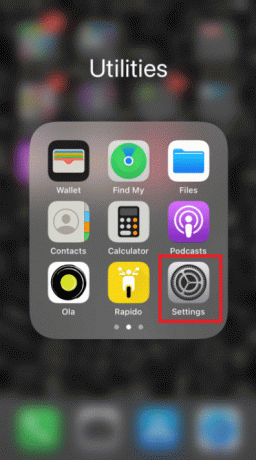
2. Apoi selectați Celular.
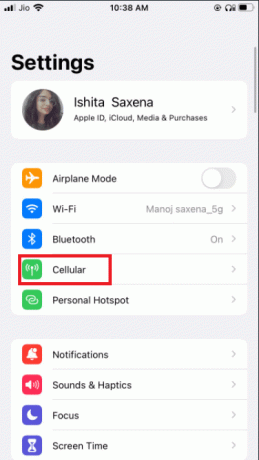
3. Activați WhatsApp derulând în jos și activând-o.
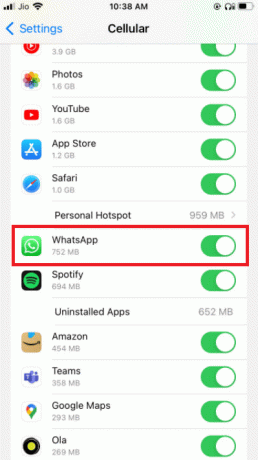
Astfel, WhatsApp poate folosi conexiunile de date mobile.
Opțiunea II: Pe WhatsApp
1. Deschis WhatsApp și conectați-vă.

2. Apăsați pe 3 puncte și Selectați Setări.
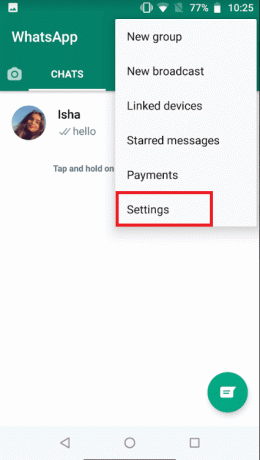
3. alege Stocare și date.

4. Dezactivați opțiunea pentru utilizați mai puține date pentru apeluri.
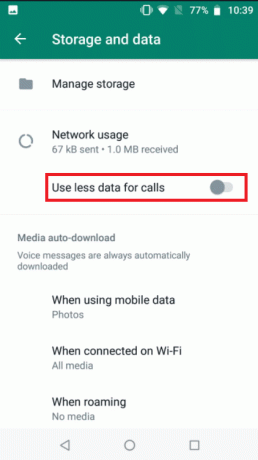
Citește și:Cum să folosești WhatsApp fără un număr de telefon
Metoda 6: Activați utilizarea datelor de fundal
Când activați această opțiune, veți putea accepta apeluri video WhatsApp chiar dacă nu utilizați în prezent aplicația.
Opțiunea I: pe iPhone
1. Accesați iPhone-ul dvs Setări aplicația.
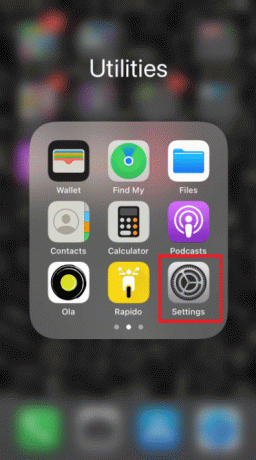
2. Selectați WhatsApp din meniu.
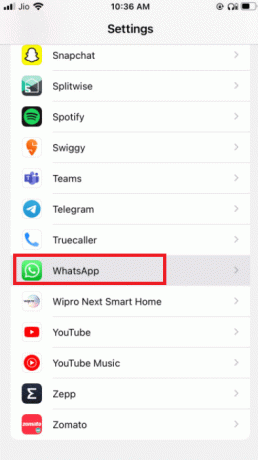
3. Apoi, pentru a permite WhatsApp pentru a utiliza datele în fundal, activați Actualizează aplicația de fundal.

Opțiunea II: pe Android
1. Apăsați lung pe WhatsApp pictograma aplicației. Acesta va afișa meniul Info aplicație. Apăsați pe eu buton.
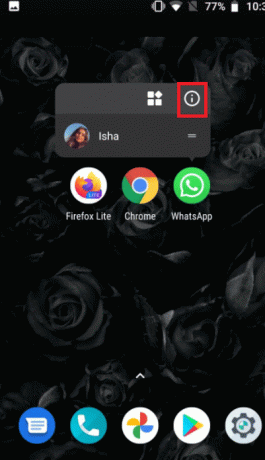
2. Activați Date de fundal opțiune.

Metoda 7: Dezactivați Economizorul de date sau Modul de date scăzute
Capacitatea WhatsApp de a funcționa regulat poate fi împiedicată de modul de salvare a datelor pe iPhone sau Android. Dacă modul de date reduse al telefonului dvs. este activat, este posibil ca WhatsApp să nu poată obține informații precum apelurile video primite sau să nu poată efectua un apel video cu succes.
Opțiunea I: pe iPhone
1. Pentru a dezactiva modul de date scăzute al iPhone, accesați Setări.
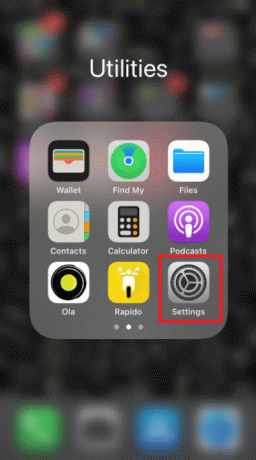
2. Apăsați pe Celular.
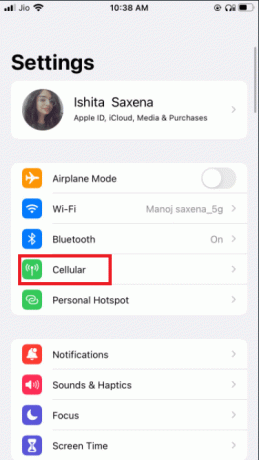
3. Mergi la Opțiuni de date celulare.
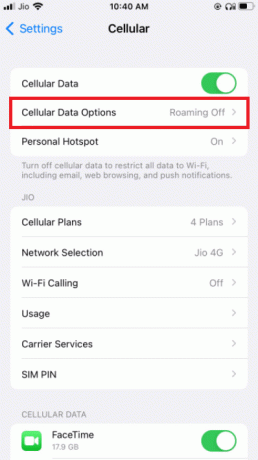
4. opriți Modul de date scăzute.

5. Activati Roaming de date din aceeași fereastră dacă doriți să utilizați apeluri video WhatsApp prin intermediul datelor celulare în timp ce călătoriți în altă țară.
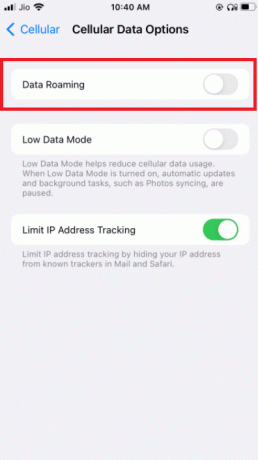
Opțiunea II: pe Android
1. pentru a dezactiva Economizorul de date, accesați Setări.
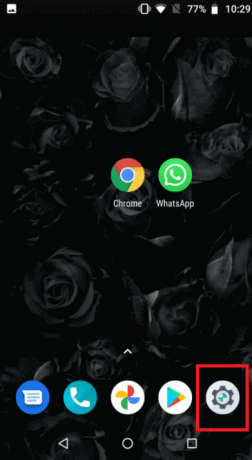
2. Apăsați pe Rețea și Internet.
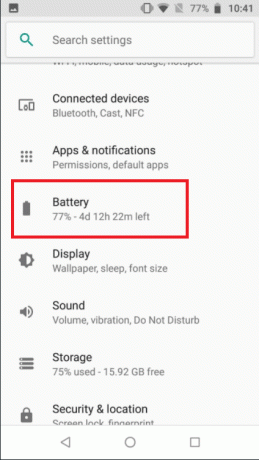
3. Opriți Economizor de date pe telefoanele Android.
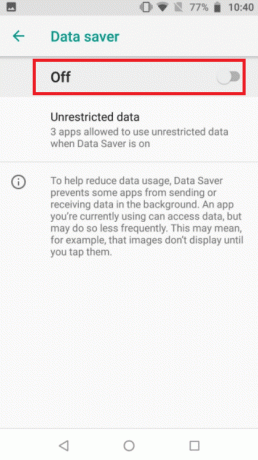
Citește și:Cum să restabiliți backupul Whatsapp de pe Google Drive pe iPhone
Metoda 8: Dezactivați Economisirea bateriei
Modul de economisire a bateriei interzice rularea programelor în fundal pentru a economisi durata de viață a bateriei. Dacă aveți această opțiune activată, accesați meniul Setări și dezactivați-l.
Opțiunea I: pe iPhone
1. Utilizatorii iPhone pot dezactiva Modul de consum redus accesând Setări.
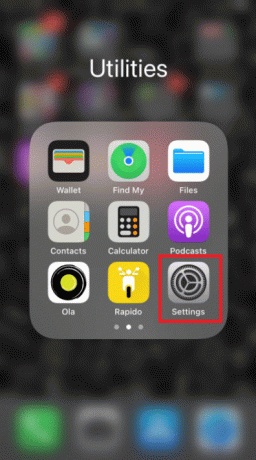
2. Apăsați pe Baterie și selectând-o din meniu.
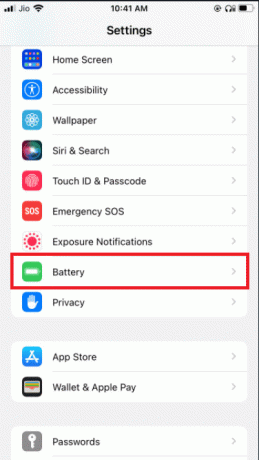
3. Opriți Modul de consum redus.
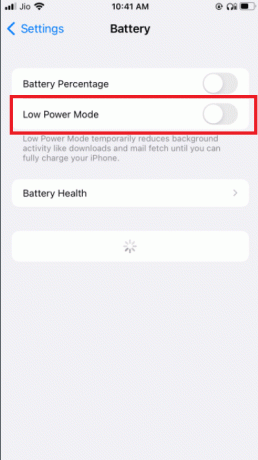
Opțiunea II: pe Android
1. Utilizatorii Android pot dezactiva funcția accesând Setări.
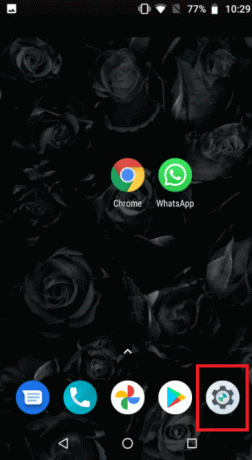
2. Mergi la Baterie.
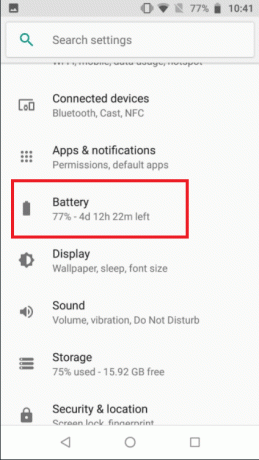
3. Apăsați pe Economizor baterie.
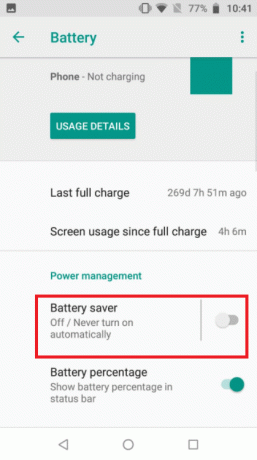
Metoda 9: Dezactivați Utilizarea scăzută a datelor WhatsApp
Din setările aplicației, WhatsApp are și un mod de consum redus de date. Pentru o experiență de apelare video WhatsApp fără probleme, dezactivați această opțiune.
Opțiunea I: pe iPhone
1. Deschis WhatsApp
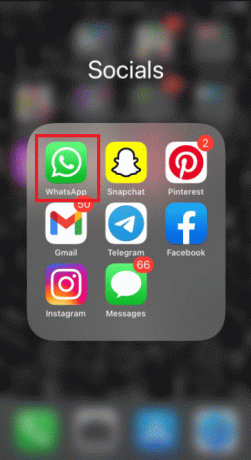
2. mergi la aplicatie Setări.
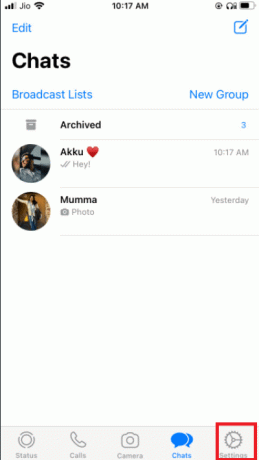
3. Apăsați pe Stocare și date.
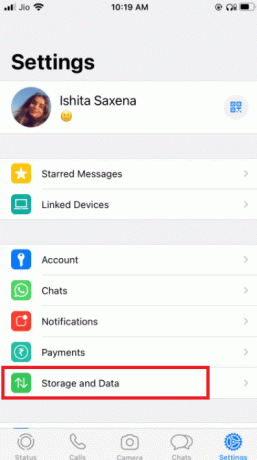
3. Apăsați pe Folosiți mai puține date pentru apeluri pentru a-l opri.
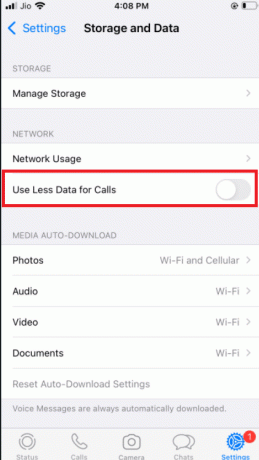
Citește și:Cum să opriți descărcarea automată în WhatsApp pe Android și iPhone
Opțiunea II: pe Android
1. Deschide WhatsApp.
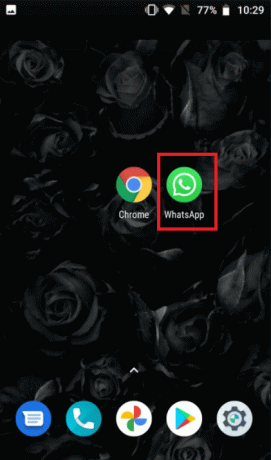
2. Apăsați pe 3 puncte și Selectați Setări.
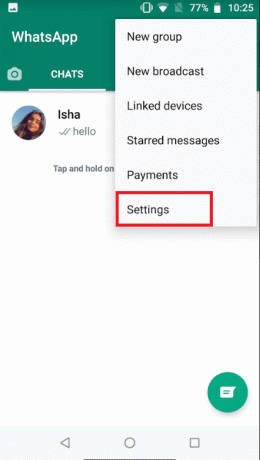
3. alege Stocare și date.

4. Dezactivați opțiunea pentru utilizați mai puține date pentru apeluri.
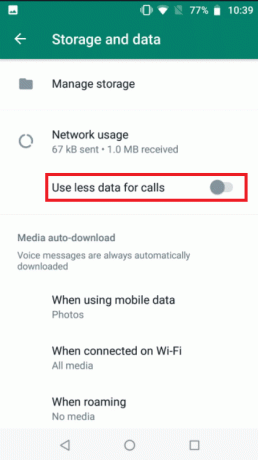
Metoda 10: Ștergeți fișierele cache
Ștergerea memoriei cache a WhatsApp nu va afecta nicio informație personală; va șterge doar fișierele temporare.
1. Apăsați lung pe WhatsApp pictograma aplicației. Acesta va afișa meniul Info aplicație. Apăsați pe eu buton.
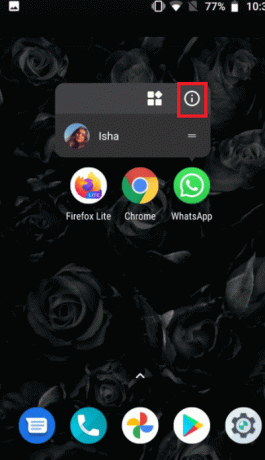
2. Apăsați pe Depozitare.
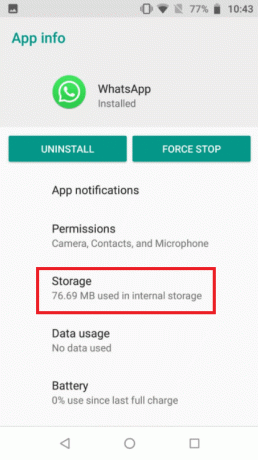
3. Apăsați pe Goliți memoria cache.
Metoda 11: Reporniți dispozitivul și WhatsApp
Unele dificultăți pot fi rezolvate prin repornirea telefonului Android sau iPhone. Puteți verifica dacă apelurile video WhatsApp funcționează repornind smartphone-ul sau iPhone-ul Android. Faceți o copie de rezervă a datelor WhatsApp existente și reinstalați software-ul dacă nu funcționează.
11.1 Opriți gadgetul și lăsați-l în pace timp de cinci minute.
11.2 După aceea, porniți-l din nou și relansați Whatsapp.
Dacă nu funcționează, puteți încerca să reinstalați WhatsApp:
Opțiunea I: pe iPhone
1. Apăsați lung pe WhatsApp pe ecranul de pornire.
2. Selectați Eliminați aplicația din lista de alternative.
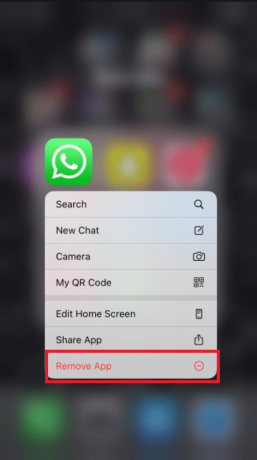
3. Veți primi un mesaj de confirmare care vă întreabă dacă doriți să ștergeți aplicația; Selectați Ștergeți aplicația.

4. După ce a trecut ceva timp, mergeți la Magazin de aplicații si cauta WhatsApp Messenger. Pentru a-l reinstala, faceți clic pe Descarca buton.
Citește și:Cum să schimbi stilul fontului în WhatsApp
Opțiunea II: pe Android
1. Apăsați și mențineți apăsat WhatsApp simbol pentru o lungă perioadă de timp.
2. După ce apare un mesaj pop-up, atingeți eu buton.
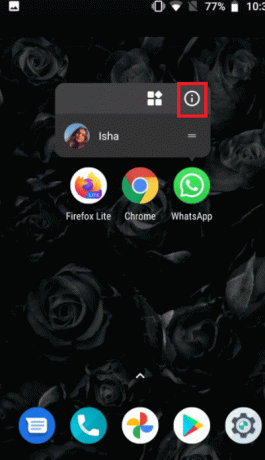
3. Apăsați pe Dezinstalează.
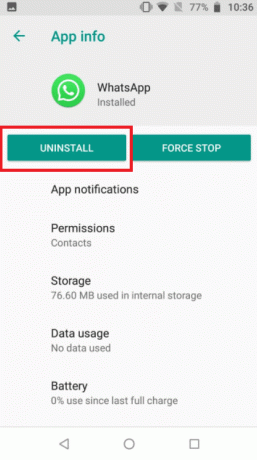
4. Așteptați câteva momente după ce ați eliminat WhatsApp înainte de a accesa Magazin Google Play.

5. Caută WhatsApp în Magazin Google Play.
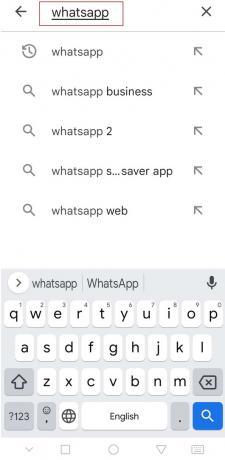
6. Apoi, atingeți-l și selectați Instalare opțiune.
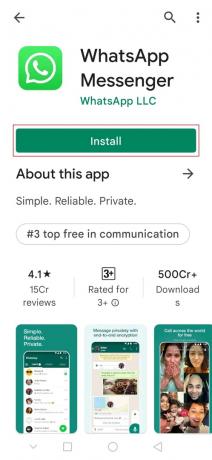
Recomandat:
- Cum să activați modul desktop pe browserele Android
- Remediați videoclipurile YouTube care nu se redau pe Android
- Cum să puneți filtre Snapchat pe imaginile din camera foto
- 26 de cele mai bune programe de marketing WhatsApp în vrac
Sperăm că ați găsit aceste informații utile și că ați reușit să le remediați Apelul video WhatsApp nu funcționează. Vă rugăm să ne spuneți care tehnică a fost cea mai benefică pentru dvs. Dacă aveți întrebări sau comentarii, vă rugăm să utilizați formularul de mai jos.